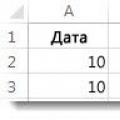Не секрет, что современные телефоны это уже далеко не гаджет для звонков, это персональный компьютер. С iPhone можно звонить, отправлять сообщения, просматривать интернет, слушать музыку в наушниках и много много чего ещё. Разработчики программного обеспечения стараются сделать нашу жизнь легче, упрощая управление iPhone’ом, но в то же время добавляя в него новые функции, эта ситуация постоянно балансирует на грани максимально возможной функциональности гаджета и интуитивности управления сложными функциями. Для того, чтобы человек окончательно не запутался многие тривиальные действия делаются автоматически. Например, если вы подключили наушники к айфону, он автоматически начнёт воспроизводить звук и звонки в наушниках, как только вы отключите наушники, айфон поймёт это и снова начнёт выводить музыку, оповещения и звонки на свой собственный динамик.
Всё бы хорошо, но в редких случаях подобная автоматика даёт сбой и при отключении наушников от айфона он продолжает находится в режиме наушников, а вы в этом случае вообще остаётесь без звука. Что же делать? Как отключить режим наушников в iPhone, если наушники уже отключены?
Причины нарушения автоматического отключения режима наушников в iPhone

Для того, чтобы справится с проблемой, нужно понять её причину и суть. Если вы долгое время подключали и отключали наушники от айфона, который автоматически это распознавал, а в последние несколько раз перестал отключать режим наушников, значит, что-то пошло не так: либо произошёл программный сбой, либо возникла аппаратная ошибка.
Я прошерстил весь интернет, как русскоязычный, так и буржуйский и выписал все основные причины по которым у людей не отключался режим наушников в айфоне даже после их отсоединения:
- Программный сбой в тот момент, когда вы отключали наушники от телефона;
- Процессор айфона был максимально нагружен какой-то фоновой задачей и проигнорировал отключение наушников;
- Низкое качество наушников повлекло за собой нарушение автоматического отключение режима наушников;
- Проблемы с разъёмом на айфоне;
- Попадание в гнездо для наушников посторонних предметов;
- Попадание в устройство воды;
- Высокая влажность в помещении.
Методы решения проблемы невозможности отключения режима наушников в iPhone

Выше я обозначил основные причины по которым у вас в айфоне может перестать работать автоматическое отключение режима наушников. Теперь разберёмся с тем как решать каждую из вышеперечисленных проблем. В 90% случаев одно из решений срабатывает и вам не придётся относить телефон в сервисный центр. Однако, хочу предупредить, что если проблема возникла однажды она может повториться в скором будущем. Если проблема начнёт появляться регулярно и даже если она будет решаться одним из ниже предложенных методов, я настоятельно рекомендую отнести айфон в сервисный центр для радикального исправления проблемы. Это как со здоровьем, если у вас начала болеть спина, то не стоит надеяться на разные мази, которые лечат симптомы, а не проблему. Чтобы вылечить спину или узнать причину боли нужно обязательно обратиться к врачу, точно также с техникой и iPhone’ами.
Режим наушников не отключается по причине программного сбоя в iPhone

Если по каким-то причинам у вас есть причина подозревать именно программное обеспечение телефона в том, что режим наушников в айфоне автоматически не отключился, вам необходимо сделать следующее:
- Отключить наушники и перезагрузить айфон
Если причина была именно в программном обеспечении, то очень высока вероятность, что после обычной перезагрузки всё придёт в норму. Если после перезагрузки режим наушников всё ещё работает, хотя сами наушники отключены, следует проделать следующие операции.
- Подключить зарядное устройство к айфону и снова перезагрузить телефон . Обратите внимание на то, что зарядное устройство должно быть подключено к электросети.
Если и эта манипуляция не помогла, а вы на 100% уверены в том, что причиной сбоя стало программное обеспечение, вам остаётся лишь одно решение.
- Подключите зарядное устройство к айфону и сделайте Hard Reset , т.е. верните телефон к заводскому виду. Это значит, что все ваши данные, контакты, смс и всё прочее будет удалено с телефона, и он станет таким, каким был когда вы его в первый раз включили после покупки. Обратите внимание на то, что это самый радикальный метод и прибегать к нему я советую только в том случае, когда вы на 100% уверены в том, что проблема именно в программном обеспечении и только если ни один из других способов отключения режима наушников не помог.
Режим наушников в iPhone не отключается по причине попадания влаги внутрь телефона

Довольно часто случается так, что внутрь айфона попадает влага, даже небольшого её количества бывает достаточно, чтобы начались неполадки с телефоном.
Например, вы попали под дождь, а вам надо посмотреть маршрут, расписание движение транспорта или принять телефонный звонок. Казалось бы, вы на всего на несколько минут достали телефон из кармана или сумки, быстро сделали свои дела и убрали его обратно, но в аудиоразъём успела попасть одна капля воды. Этого достаточно для того, чтобы при определённом стечении обстоятельств начались проблемы с режимом наушников в айфоне.
Итак, вы подозреваете, что режим наушников начал сбоить по причине попадания влаги либо в сам айфон, либо в аудиоразъём. Есть несколько способов решить эту проблему:
- Прежде всего телефон нужно высушить. Если у вас есть возможность воспользоваться пылесосом или феном — это лучшее решение. Итак, снимите с пылесоса или фена насадки, чтобы у вас осталась голая трубка. Включите пылесос и поднесите к трубе аудиоразъём айфона, подержите так телефон пару минут, чтобы поток воздуха смог испарить воду внутри аудиоразъёма. После чего вновь попробуйте подключить и отключить наушники. Если причина была в воде, то этот способ должен помочь. Если у вас есть фен, вам нужно сделать точно так же, но с небольшой разницей. Установите фен на холодный воздух, не нужно лишний раз разогревать телефон потоком горячего воздуха. Не включайте фен на максимальную мощность, это не поможет. Включите фен в режиме «холодный воздух» на минимальной мощности и начните дуть в аудиоразъём в течении одной минуты, после чего попробуйте вставить и достать наушники.
- Если доступа к бытовой технике нет, есть возможность использовать сухой рис. Вытрите телефон тряпкой насухо, откройте пачку сухого риса и положите в него телефон на несколько часов. Рис должен впитать влагу, которая находится в телефоне. Это не очень эффективный способ по нескольким причинам: во-первых, вам придется долго ждать, а во-вторых, рис не очень эффективно впитывает влагу и использовать его нужно только в том случае, если другой возможности нет. После того, как телефон несколько часов пролежал в сухом рисе достаньте его и попробуйте подключить и отключить наушники, режим наушников в айфоне должен отключится.
Если у вас есть поваренная соль и бумажная салфетка, лучше завернуть телефон в салфетку и поместить его в соль. Помните, что при использовании соли телефон нужно обязательно защитить от прямого контакта с солью с помощью марли, салфетки или иного материала, который будет пропускать влагу, но не допустит прямого контакта айфона с солью.
Режим наушников в iPhone не отключается по причине механического загрязнения аудиоразъёма

Если вы подозреваете, что причиной не отключения режима наушников в телефоне может стать банальное загрязнение аудиоразъёма, то это легко исправить.
Помните — чистку контактов надо проводить осторожно, аккуратно, они довольно хрупкие и легко гнуться. Не нужно сильно на них давить или искривлять, лёгких прикосновений должно быть достаточно если проблема не отключения режима наушников в айфоне действительно заключается в загрязнении контактов.
- Для удаления грязи с контактов внутри аудиоразъёма вам потребуется обычная зубочистка. Возьмите обычную деревянную зубочистку и любой яркий фонарик. Посветите фонариком внутрь аудиоразъёма так, чтобы вы могли видеть контакты внутри. Аккуратно попытайтесь счистить загрязнения с контактов с помощью зубочистки. Обычно хватает нескольких движений для того, чтобы у контактов восстановилась нормальная работа. Если это не поможет переходите к следующему шагу.
- Вам потребуется зубочистка или спичка, кусок ваты и спирт. Слегка смочите вату в спирте и накрутите её на спичку или зубочистку. Теперь этой ватой попытайтесь почистить контакты внутри аудиоразъёма. Конечно, ваты должно быть немного, чтобы зубочистка могла совершать поступательные движения внутри аудиоразъёма. Не следует заливать разъём спиртом, вполне хватит лишь маленькой капли нанесённой на вату.
Ваше устройство застряло в «режиме наушников» и воспроизводит его, только после подключения наушника? В этой статье мы собрали все способы как отключить режим наушников на Айфоне 5, 6, 7, 8, X, SE, эти методы также подойдут для Айпада и Айпода.
Для начала перейдите в «Настройки», «Звуки», а затем «Рингтон». Попробуйте включать разные мелодии звонка и посмотрите, работают ли ваши динамики.
Убедитесь, что ваш аккумулятор заряжен более, чем на 30%. Возможно, проблема заключается связана с недостаточным уровнем мощности.
Наконец, закройте все свои открытые приложения, дважды нажав «Домой» и разверните их, чтобы закрыть каждое по отдельности. Затем перезагрузите iPhone.

Попробуйте подключить Bluetooth-наушник
Попробуйте подключить девайс к динамику по Bluetooth или к Bluetooth наушникам, а затем отключите его. Посмотрите, выключится ли режим наушников на Айфоне при отключении наушников!
При подсоединении iPhone к устройству Bluetooth, можно выйти из «режима наушников». Для этого сначала включите Bluetooth («Центра управления» или с помощью настроек).

После подключения к динамику Bluetooth воспроизведите песню. Во время воспроизведения песни отключите настройку Bluetooth на телефоне. Это позволит исправить ошибку устройства.
Проверьте некоторые настройки
Параметр, называемый «Call Audio Routing», определяет, где слышен звук во время телефонных и аудиозвонков .
Итак, давайте проверим настройки. Перейдите в «Настройки»> «Основные»> «Доступность» и прокрутите страницу вниз до раздела «Взаимодействие». Продолжайте прокручивать, пока не найдете вызова. Он должен быть на «Автоматически». Если это не так, коснитесь его и выберите «Автоматически» из списка.

Если режим «Автоматически» уже выбран, попробуйте установить его на Speaker. Теперь протестируйте его, сделав вызов или аудиозвонок по FaceTime. Если динамик работает, то вернитесь к этой же настройке и измените ее на «Автоматически».
Переключение этого режима настройки может помочь отключить режим наушников на Айфоне и Айпаде.
Попробуйте включить режим полета
Переключитесь на «режим полета». Перейдите в «Настройки»> «Режим полета» и включите его. Подождите 15 минут или более, а затем выключите его и проверьте, работают ли ваши динамики.

Отключите наушники
Если Айфон в режиме наушников без подключенных наушников, то в порту гарнитуры может быть мусор, грязь. Чтобы их убрать, отключите, а затем повторно подключите наушники несколько раз (не менее 7-8 раз). После этого выполните перезагрузку вашего iPhone (нажав и удерживая кнопки «Домой» и «Питание».) На Айфоне 7 и Айфоне 8, X перезагрузить можете

Некоторые пользователи сообщили, что они исправили эту проблему, используя фен. Вы также можете использовать зубочистку или Q-Tip и очистить порт, чтобы удалить остатки грязи. Для использования Q-Tip убедитесь, что вы снимаете большую часть хлопка, чтобы он плотно прилегал к порту, но при этом не застревал в нем. С помощью Q-Tip внутри гнезда выполните несколько оборотов, чтобы очистить порт.
Если вы решили использовать фен, убедитесь, что он находится в режиме «холодного обдува» или на минимальной температуре.
Обязательно выключите телефон, прежде чем принимать какие-либо шаги, перечисленные выше.
Подуйте в разъем для наушников
Прежде чем дуть воздух в гнездо для наушников iPhone, возьмите фонарик и посмотрите, есть ли что-либо внутри . Если вы что-то заметили – вытащите это. Теперь аккуратно и осторожно вдуйте воздух прямо в гнездо для наушников. Это должно удалить любые мелкие частицы.
Попробуйте распылитель. Он обычно используются для очистки компьютерных клавиатур и другой электроники. К счастью, маленькое пластиковое соломенное крепление идеально подходит к гнезду для наушников.
Проверьте, не вернулся ли ваш звук в рабочий режим.
Несколько наших читателей даже использовали небольшой пылесос, чтобы очистить разъем для наушников (и это сработало). Просто будьте очень осторожны.
Используйте сухие салфетки для очистки
Как уже говорилось, данная проблема с iPhone обычно возникает при повреждении разъема для наушников или большом скоплении мусора. Поэтому необходимо правильно чистить гнездо для наушников. Возьмите хлопчатобумажную ткань и прочистите отверстие несколько раз. Убедитесь, что при чистке разъема вы не нанесете на него воду.

Некоторые пользователи считают, что зубная щетка помогает очистить гнездо наушников от грязи и пыли. Чистить необходимо легким прикосновением, можно добавить немного спирта (Добавлять воду и водку нельзя). Убедитесь, что ваш телефон выключен, прежде чем вставлять какой-либо инструмент в гнездо для наушников.
Еще один способ – сделать свою собственную щеточку для чистки, используя скрепку и прозрачную ленту. Согните скрепку прямо и оберните ее кончик липкой стороной скотча наружу. Аккуратно вставьте липкий наконечник в гнездо для наушников, слегка прижимая его сбоку, чтобы подобрать пыль и грязь. Не забудьте выключить телефон, прежде чем начать это делать.
Что делать, если айфон думает, что он в наушниках?
Что делать если Айфон думает что он в наушниках?
iPhone слышно звук только в наушниках (Решение)
АЙФОН ДУМАЕТ ЧТО ОН В НАУШНИКАХ ЧТО ДЕЛАТЬ
Также можно свернуть небольшой кусочек ленты наизнанку липкой частью наружу. Аккуратно вставьте ленту в порт разъема для наушников и сожмите ее сбоку. Оставьте длинные кончики, чтобы их было легко удалить.
Кроме того, на внутренней стороне разъема есть маленькая дырочка, в которой часто застревает грязь и пыль. Попробуйте почистить ее булавкой с небольшим количеством спирта. Это должно помочь убрать режим наушников на Айфоне и Айпаде.
Проверьте на наличие повреждений от воды
Гнездо для наушников – одна из наиболее уязвимых областей iPhone, и она может быть повреждено неосознанно. Если вам нравится бегать или тренироваться во время прослушивания ваших любимых треков, есть вероятность, что пот может попасть в гнездо для наушников.
Даже если в это время он был в вашем кармане. Чтобы решить эту проблему, попытайтесь проверить свое устройство, на наличие повреждений воды. Вы всегда можете использовать осушители силикагеля на телефоне или другие адсорбенты.
Пропал звук на iPhone 6 ? Проблема и Решение!
Пропал звук на iPhone, что делать?
Что делать если у айфона пропал звук?
Пропал звук на iPhone ? Проблема и Решение!
Пропал звук на iPhone 7 РЕШЕНИЕ!
Попробуйте включить какую-нибудь музыку или другое приложение
Сначала подключите наушники, откройте iTunes и воспроизведите любую песню. Подождите, пока экран iPhone автоматически заблокируется. Затем разблокируйте его, закройте iTunes, дважды щелкнув по нему и развернув вверх, отсоедините наушники. Откройте YouTube, Pandora, Spotify или другое приложение и включите музыку.
Поставьте максимальную громкость и проверьте, работают ли динамики. Если да, то зайдите в другие приложения и убедитесь, что в них звук также работает.

Это один из тех советов экспертов, которые в основном работают для исправления режима наушников на Айфоне 6. Для начала воспроизведите песню на телефоне и позвольте вашему телефону автоматически заблокироваться во время воспроизведения.
Теперь подключите наушники к устройству и откройте его. Вручную прекратите воспроизведение песни и отсоедините наушники. Это позволит вашему телефону выйти из «режима наушников».
Также читайте:
Обновитесь до стабильной версии iOS
Также может возникнуть проблема с вашей версией iOS. Поэтому настоятельно рекомендуется обновить его. Это также решит любую другую проблему с вашим устройством. 
Откройте «Настройки»> «Основные»> «Обновление программного обеспечения» и «Загрузить и установить» новое обновление iOS на вашем устройстве.
Сбросьте все настройки на своём iPhone
Некоторым пользователям хватает перезагрузки смартфона. Если все вышеперечисленные решения не сработали, этот метод может помочь. Удалит все существующие настройки на вашем телефоне.
 Просто выберите «Настройки»> «Сброс»> «Сбросить все настройки» и подтвердите свой пароль. Ваш телефон сбросит настройки и перезапустится в обычном режиме. С помощью приложения для Айфона вы сможете легко восстановить прошивку?
Просто выберите «Настройки»> «Сброс»> «Сбросить все настройки» и подтвердите свой пароль. Ваш телефон сбросит настройки и перезапустится в обычном режиме. С помощью приложения для Айфона вы сможете легко восстановить прошивку?
Данные способы помогли вам выключить режим наушников на Айфоне? Если нет, попробуйте советы, которые собраны с разных форумов.
Советы пользователей, которые столкнулись с проблемой
Пользователь сообщает, что проблема, когда айфон застрял в режиме наушников пропала. После того, как он закончил резервное копирование iCloud, и он обнаружил, что проблема застревания в режиме наушников на Айфоне и Айпаде исчезла. Если вы создадите резервную копию через iTunes, это также может работать и для этого метода резервного копирования.
Советы читателям:
- Позвоните кому-нибудь с включенными наушниками и нажмите динамик. Как только вы повесите трубку, включите iPhone на Silent, затем выключите.
- Для iPhone 7 и других моделей без разъемов для наушников попробуйте подключить зарядное устройство обратно к вашему iPhone, а затем отключите его. При необходимости повторите.
- Используйте воздух, распыляя его в гнездо для наушников или порт, в одно и то же время нажимая оба регулятора громкости.
- Простое решение – включить кнопку отключения звука и нажать кнопки регулировки громкости. Не забудьте выключить кнопку отключения звука.
- Откройте приложение Apple Voice Memos и запишите новую голос. Это также может решить проблему.
- Попробуйте вызов FaceTime. Будьте терпеливы, поскольку вы не будете слышать звук в течение 10-30 секунд, но оставайтесь на вызове. Динамик затем включится, и телефон выйдет из «режима наушников».
Phone 5 звук работает только в наушниках
Согласно результатам исследования SquareTrade, iPhone являются самыми надежными смартфонами на рынке. Тем не менее, даже устройства от Apple подвержены сбоям в работе. В некоторых случаях после прослушивания музыки на iOS-устройстве через наушники полностью пропадает звук в динамиках. Иногда при этом на устройстве демонстрируется иконка громкости, которая не реагирует на изменение уровня звука. Проблема достаточно редкая, но такое все же случается. Для тех, кто впервые столкнулся с подобным, предлагаем инструкцию по восстановлению работы гаджета.
Почему iPhone считает, что к нему подключены наушники, хотя это не так?
Суть в следующем: вы слушаете музыку на своем iPhone, iPod touch или iPad, вынимаете наушники и… системные уведомления, звуки, рингтоны звонков больше не воспроизводятся через встроенный динамик. Причин может быть несколько, но самые распространенные следующие:
- Сбой в момент извлечения штекера из устройства.
- Вы отключили наушники в то время, когда устройство выполняло внутренние операции.
- Вы использовали наушники или гарнитуру ненадлежащего качества.
- Проблема с 3,5-мм разъемом.
Программное обеспечение или проблема с железом
На самом деле, к подобному казусу могут привести не только проблемы с аппаратным обеспечением, но и сбой операционной системы. Как показывает практика, у подавляющего большинства пострадавших проблема проявлялась именно из-за банальной ошибки. Что можно сделать в этом случае:
Вставить и извлечь штекер из гнезда наушников . Есть вероятность, что iOS не успела определить, что наушники извлечены. Если пользователь резко выдернул штекер, система может продолжать считает, что они до сих пор подключены. Иногда бывает достаточно несколько раз вставить и вытащить наушники, чтобы устройство вновь начало работать нормально.
Подключить другие наушники. Это действительно может помочь. Если проблема в подключаемом аксессуаре. Да-да, особенно если он стоит меньше 300 рублей.
Проблема некачественных аксессуаров не нова, но чтобы убедиться в том, что дело не только в ваших наушниках, было бы неплохо попробовать и альтернативу.
Перезагрузить устройство . Простая перезагрузка устройства может решить вашу проблему. Вкупе с китайской гарнитурой и сбоем в ОС, вполне можно добиться того, что смартфон не поймет, что произошло.
Проверить разъем для наушников . Если ни один из способов выше вам не помог, значит пора применить метод дедукции. А что если в 3,5-мм разъем iPhone что-то попало? Различные загрязнения могут привести к замыканию контактов наушников и смартфона. Возьмите фонарик и посмотрите в внутрь. Если туда действительно что-то попало, можно использовать зубочистку или ватную палочку для прочистки разъема.
Помните что всем нужна мера. Давить со всей силы и скрести по стенкам – тоже не лучший вариант.
Восстановить или обновить iOS . Если проблем нет ни с разъемом, ни с системой, можно воспользоваться более радикальным методом.
Попробуйте обновить iOS из режима DFU . Есть вероятность, что после обновления все встанет на свои места. Особенно, если у вас были установлены какие-либо твики системы.
Джейлбрейк?
Сторонний софт установленный из неофициального магазина компании Apple может приводить к подобным последствиям, особенно, если устанавливающий «джейл» пользователь – новичок. В этом случае можно попробовать удалить все используемые твики. И если не поможет, попробовать предыдущие шаги.
Сервисный центр
К сожалению, если описанные выше способы не привели к желаемому результату, то последнее, что можно посоветовать – обратиться в авторизованный сервисный центр. Не стоит самостоятельно пытаться разбирать аппарат, даже если вы уверены в своих силах. Часто бывает так, что нарушения связаны с повреждениями печатной платы после попадания влаги. Некоторые пользователи сообщают о проблеме со звуком после того, как iPhone побывал в воде или пострадал от пролитых на него жидкостей.
Надеемся, что вышеперечисленные советы помогли в устранении этой досадной проблемы. Помните, что большинство проблем с iPhone и iPad решается достаточно просто.
Привет! С подобной проблемой я сталкиваюсь если не каждый месяц, то раз в полгода точно. Любит мой iPhone 5S почудить (и постоянный «режим наушники» – это еще «цветочки»), ничего не поделаешь:) И учитывая тот факт, что данная неисправность легко решается, мне даже не приходило в голову писать инструкцию на эту тему. Но совсем недавно небольшой повод все-таки появился…
Ко мне обратился знакомый, продемонстрировал iPhone 6 и задал вопрос: «А почему нет звука из динамиков?». Попробовали увеличить громкость, а iPhone показывает что к нему подключены наушники и регулирует громкость именно в них. При этом, естественно, никаких наушников нет и быть не может – разъем 3,5 мм пустует.
Забегая вперед, отмечу, что неполадку мы исправили буквально за 1 минуту. Человек ушел счастливый, а я подумал что небольшую заметку на эту тему все-таки нужно написать. Итак, приводим iPhone в чувство и отключаем зависший «режим наушников». Поехали же!
Какое-то длинное вступление получилось, но не переживайте, в 95% случаев решение будет очень быстрым:) И вот что надо сделать…
- Перезагрузиться. Элементарное действие, но начать стоит именно с этого. Причем, лучше всего помогает так называемый Hard Reset (). Не волнуйтесь, ваши данные при этом не пропадут.
- Почистить разъем. Дело в том, что иногда 3,5 мм или (если модель вашего iPhone «семерка» и старше) Lighting разъем может «глючить» – телефон будет думать что наушники включены даже в тот момент, когда их физически нет.
Почему происходят подобные «глюки»? Самые частые причины – влага, окислы и засорение пылью.
Простой пример. Носите телефон в кармане – забилась пыль – iPhone думает что грязь это и есть наушники.
К счастью, дефект легко устранить:
- Берем бумажку, спичку, зубочистку, ватную палочку и т.д. Внимание! Не нужно использовать металлические предметы (спицы, иголки, булавки), так как можно повредить контакты.
- Аккуратно (аккуратно!) вытаскиваем всю грязь.
- Некоторые даже макают ватную палочку в спирт и прочищают разъем таким образом. Причем, вроде как помогает. Но на мой взгляд, поступать подобным образом не стоит – ведь если переборщить с жидкостью, то последствия будут неприятными. А нам этого не нужно:)
Интересный факт. Так как техническая поддержка Apple не может посоветовать вам ковыряться в разъеме различными предметами, у них есть другое решение на этот случай. Они предлагают несколько раз вставить и вытащить наушники. Процедуру повторять до тех пор, пока iPhone не перестанет постоянно показывать подключенные «уши».
Честно говоря, на этом можно было бы и закончить, но существуют те самые оставшиеся 5%, которым не поможет все вышеперечисленное. И вот почему.
Дело в том, что причиной отсутствия звука из динамиков и проблемы «всегда подключенных наушников» могут стать внутренние повреждения iPhone. Разъем для подключения гарнитуры находится на так называемом верхнем шлейфе (iPhone 4S и младше) и нижнем шлейфе (iPhone 5 и старше).

В особо запущенных случаях (например, длительный контакт с жидкостью) одной внешней чисткой не обойтись – придется менять шлейф целиком. К счастью, происходит это редко, ремонт не очень сложный, да и стоимость не является запредельно высокой – сделают быстро и много денег не возьмут. Но я, как обычно, искренне надеюсь, что в вашем случае все решиться более простыми способами описанными выше.
Да потому что если iPhone завис на режиме наушников из-за простого «глюка» системы, то перезагрузки более чем достаточно. А перепрошивки и обновления – это уже чересчур. Во всяком случае, на моей памяти таких историй еще не было. Хотя если уже ничего не помогает и вы собрались нести iPhone в ремонт, то в качестве крайней меры можно и попробовать. Почему бы и нет?
При подключении гарнитуры на iPhone активируется специальный режим «Наушники», который отключает работу внешних динамиков. К сожалению, зачастую пользователи сталкиваются с ошибкой, когда при отключенной гарнитуре режим продолжает функционировать. Сегодня мы рассмотрим, каким образом можно его деактивировать.
Ниже мы рассмотрим список основных причин, которые могут повлиять на то, что телефон думает, будто бы к нему подключена гарнитура.
Причина 1: Сбой в работе смартфона
Прежде всего, следует подумать о том, что на Айфоне возник системный сбой. Устранить его можно легко и быстро - выполнить перезагрузку.

Причина 2: Активное Bluetooth-устройство
Очень часто пользователи забывают о том, что к телефону подключено Bluetooth-устройство (гарнитура или беспроводная колонка). Поэтому проблема будет решена, если беспроводное соединение прервать.


Причина 3: Ошибка подключения наушников
iPhone может думать, что к нему подключена гарнитура, даже если это не так. Помочь могут следующие действия:


Также, как ни странно, помочь устранить ошибку подключения гарнитуры может будильник, поскольку звук должен в любом случае воспроизводится через динамики, вне зависимости от того, подключена гарнитура или нет.

Причина 4: Сбой настроек
При более серьезных сбоях в работе iPhone может помочь сброс до заводских настроек с последующим восстановлением из резервной копии.


Причина 5: Сбой в работе прошивки
Радикальный способ устранения программной неисправности - полная переустановка прошивки на смартфоне. Для этого вам потребуется компьютер с установленной программой iTunes .

Причина 6: Удаление загрязнений
Обратите внимание на разъем наушников: со временем там могла скопиться грязь, пыль, застрять кусочки одежды и т. д. Если вы видите, что данный разъем нуждается в чистке, потребуется обзавестись зубочисткой и баллончиком со сжатым воздухом.

С помощью зубочистки аккуратно удалите крупные загрязнения. Мелкие частички прекрасно выдует баллончик: для этого потребуется поместить его носик в разъем и продувать на протяжении 20-30 секунд.
Если у вас под рукой не нашлось баллончика с воздухом, возьмите коктейльную трубочку, которая по диаметру входит в разъем. Один конец трубочки установите в разъем, а другим начинайте втягивать воздух (следует делать аккуратно, чтобы сор не попал в дыхательные пути).
Причина 7: Попадание влаги
Если перед тем, как появилась проблема с наушниками, телефон падал в снег, воду или на него даже незначительно попала влага, следует предположить, что на нем возникло замывание. В данном случае вам потребуется полностью просушить устройство. Как только влага будет удалена, проблема автоматически решится.